Comment utiliser l'écran partagé Fortnite
Y a-t-il un écran partagé dans Fortnite? Absolument. Fortnite a peut-être la réputation d'être un jeu vidéo multijoueur en ligne joué par des joueurs solo sur un seul appareil, mais le titre prend en charge un mode d'écran partagé caché qui permet à deux joueurs distincts de jouer en ligne ensemble, sur le même écran et à la en même temps.
L'option d'utilisation de la fonction d'écran partagé de Fortnite n'est disponible que sur les consoles Xbox et PlayStation. L'écran partagé n'est pas pris en charge sur mobile, PC ou Nintendo Switch.
Il est tout à fait compréhensible de demander si l'écran partagé existe toujours dans Fortnite, car l'option n'apparaît dans aucun menu et est activée automatiquement lorsqu'un deuxième joueur est détecté.
Voici tout ce que vous devez savoir sur la façon d'obtenir un écran partagé sur Fortnite sur Xbox One, Xbox série X, PS4, ou PS5 consoles.
Ce dont vous avez besoin pour jouer à Fortnite en écran partagé
Contrairement à la plupart des jeux multijoueurs locaux, il y a un peu de préparation à faire avant de pouvoir faire un jeu Fortnite en écran partagé sur une seule console. La bonne nouvelle est que si les deux personnes qui jouent ont déjà configuré leurs propres comptes Epic Games, vous n'aurez pas besoin de faire grand-chose.

Voici ce dont vous aurez besoin pour faire fonctionner l'écran partagé dans Fortnite:
- Une console de jeux vidéo Xbox One, Xbox Series X, PS4 ou PS5.
- Une connexion Internet active.
- Deux manettes pour votre console de jeux vidéo.
- Deux comptes Epic Games distincts liés à deux comptes Xbox ou PSN distincts.
Pourquoi vous avez besoin de deux comptes pour Fortnite Split Screen
Même si vous aurez deux personnes jouant à Fortnite sur la même console, séparez les comptes Epic Games sont nécessaires pour suivre et enregistrer la progression de chaque joueur et stocker tous les éléments qu'ils peuvent débloquer ou achat.
Epic Games est la société derrière Fortnite. Les comptes Epic Games synchronisent les données de sauvegarde entre les appareils afin que le seul compte Epic Games puisse être utilisé pour jouer à Fortnite sur console, PC et mobile.
Si vous allez être jouer à Fortnite sur une console Xbox One ou Xbox Series X, vous aurez besoin d'un compte Xbox pour la même raison. De même, si vous jouez sur une PlayStation 4 ou PlayStation 5, vous aurez besoin d'un compte PSN distinct pour chaque joueur.
Les étapes suivantes vous guideront à travers la configuration des comptes, leur connexion correcte, puis comment créer un écran partagé sur le style Fortnite Xbox et PlayStation.
Comment faire un écran partagé sur Fortnite
La première chose que vous devrez faire est de configurer vos comptes pour chaque joueur. Si les deux joueurs ont déjà créé leur compte Epic Games et qu'ils les ont liés à leurs comptes Xbox ou PSN pour leurs consoles concernées, vous pouvez passer à l'étape 4.
-
Ouvrez un navigateur Web sur votre ordinateur ou appareil intelligent et, si vous avez une console Xbox, créer un nouveau compte Xbox sur le site officiel Xbox.
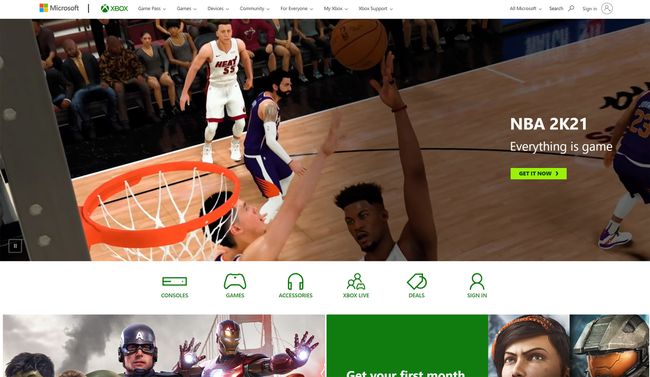
Microsoft Si vous avez une console PS4 ou PS5, créer un nouveau compte PSN sur le site officiel de PlayStation au lieu.
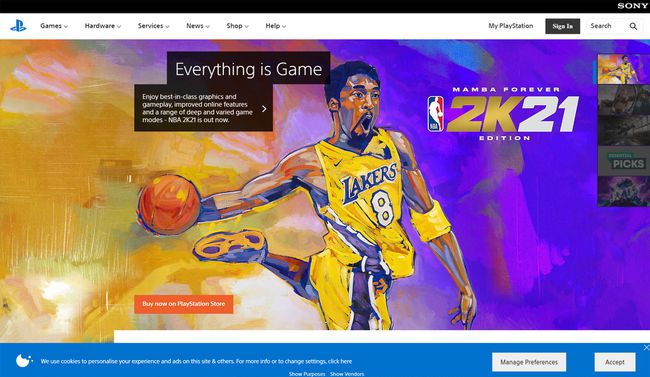
Sony -
Ensuite, allez au site officiel d'Epic Games et cliquez S'identifier.

Jeux épiques -
Cliquez sur Connectez-vous avec Xbox si vous utilisez un compte Xbox ou Connectez-vous avec Play Station Network si vous utilisez un compte PSN. Votre compte de console sera désormais lié à votre compte Epic Games. Répétez ces étapes pour configurer un deuxième compte si vous en avez besoin.
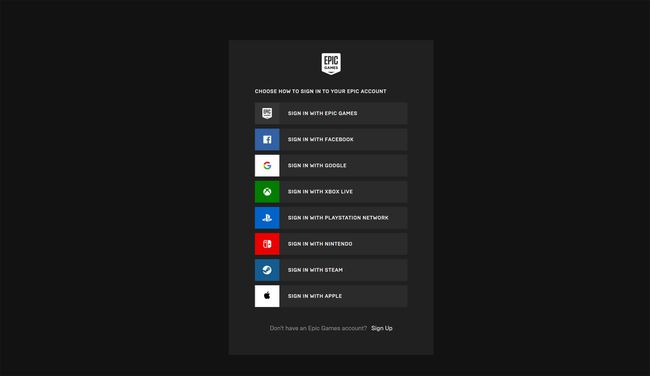
Jeux épiques Vous n'avez pas à vous soucier de lier vos comptes Epic Games et consoles car ils peuvent être dissociés à tout moment. Vous pouvez également supprimer votre compte Epic Games si vous le souhaitez.
-
Allumez votre console Xbox ou PlayStation et demandez à chaque joueur de se connecter avec une manette comme d'habitude.
Ne partagez pas le seul contrôleur, car cela perturberait le système.
-
Demandez à un joueur d'ouvrir le jeu vidéo Fortnite et sélectionnez Bataille royale.
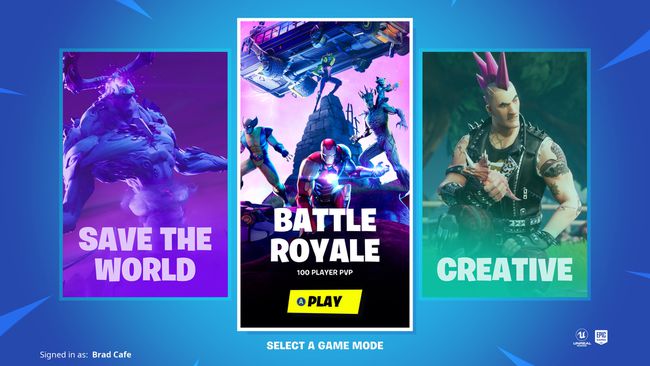
Jeux épiques Le nom du joueur principal, ou Joueur 1, sera affiché dans le coin inférieur gauche. Cet utilisateur pourra choisir les paramètres et les menus du jeu.
Les nouveaux joueurs de Fortnite peuvent être invités à accepter les conditions d'utilisation. Si cela se produit, cliquez sur J'accepte procéder.
-
Le lobby Fortnite devrait se charger comme d'habitude avec le joueur 1 déjà présent à l'écran. Des instructions apparaîtront en bas de l'écran, invitant le joueur 2 à rejoindre le groupe du joueur 1 en maintenant UNE sur Xbox ou X sur PlayStation.
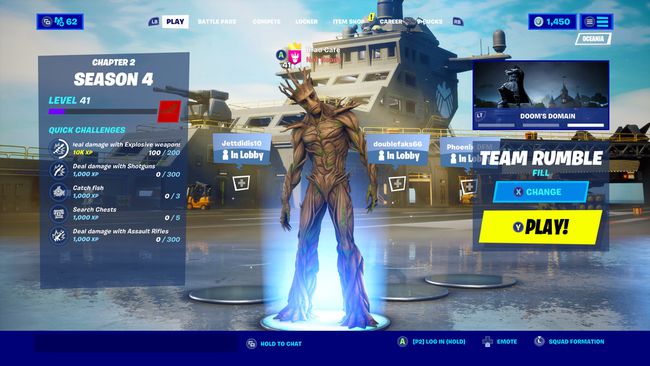
Jeux épiques Maintenez enfoncé le bouton demandé pendant plusieurs secondes. Si cela est fait correctement, le jeu devrait commencer à se connecter au joueur 2. Cela peut prendre plusieurs minutes en fonction de votre vitesse Internet et des serveurs d'Epic Games.
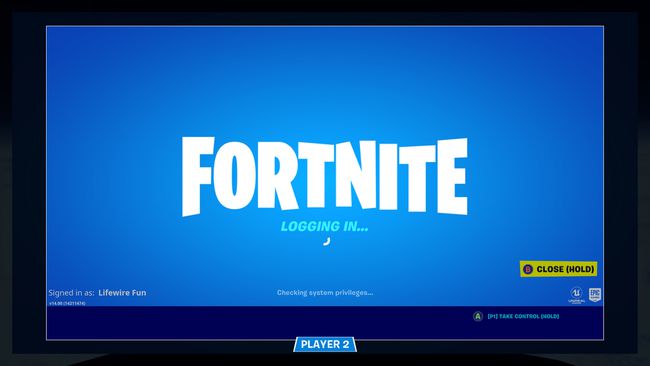
Jeux épiques -
Le joueur 2 devrait apparaître dans le hall derrière le joueur 1. À ce stade, le joueur 1 peut sélectionner les modes de jeu, consulter la boutique d'objets et exécuter d'autres fonctions comme d'habitude.

Jeux épiques Remarque Prêt s'affichera au-dessus des personnages des deux joueurs, mais cela est normal et changera dès que le match commencera.
-
Si le joueur 2 a besoin d'accéder à son casier ou à d'autres zones, il peut en prendre le contrôle en maintenant le UNE sur Xbox ou le X bouton sur PlayStation. Un écran de menu légèrement plus petit que l'écran normal apparaîtra.
Le joueur 1 peut reprendre le contrôle des menus en maintenant UNE ou X.

Jeux épiques -
Une fois que vous êtes tous les deux prêts, retournez à l'écran principal et commencez un match comme vous le feriez habituellement. Les mots Prêt devraient apparaître au-dessus de vos têtes pendant que le jeu recherche un serveur.
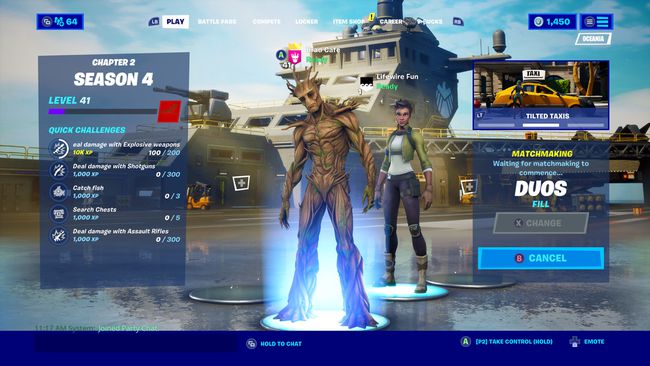
Jeux épiques -
Votre match Fortnite en écran partagé commencera désormais avec le joueur 1 en haut et le joueur 2 en bas.

Jeux épiques
L'écran partagé Fortnite est-il désactivé?
Epic Games est connu pour désactiver les fonctionnalités mineures et majeures de Fortnite en raison de bugs techniques ou d'un conflit avec une autre fonctionnalité en cours de test. Si la fonctionnalité multijoueur locale a été temporairement désactivée, il n'y a malheureusement aucun moyen de contourner cela et d'utiliser l'écran partagé Fortnite pendant cette période.
Une notification vous indiquera généralement lorsqu'une fonctionnalité a été désactivée lorsque vous démarrez le jeu Fortnite sur votre console. Vous pouvez également vérifier le compte Twitter officiel du statut Fortnite pour des annonces à jour sur les fonctionnalités.
Une alternative aux matchs Fortnite en écran partagé local consiste à faire en sorte que le deuxième joueur utilise un autre appareil, tel qu'un smartphone, un ordinateur, une tablette, une Xbox, une PlayStation ou une Nintendo Switch.
Comment faire du Split-Screen sur Fortnite: Nintendo Switch
Malheureusement, un écran partagé à deux joueurs n'est pris en charge que sur les consoles Xbox One, Xbox Series X, PlayStation 4 et PlayStation 5 et ne peut pas être activé sur un Commutateur Nintendo. La raison en est que la Nintendo Switch n'est tout simplement pas assez puissante pour exécuter deux jeux de Fortnite sur un même écran en même temps.
Cela peut changer à l'avenir, mais pour l'instant, vous devrez utiliser une Xbox ou une PlayStation pour les matchs multijoueurs locaux de Fortnite.
